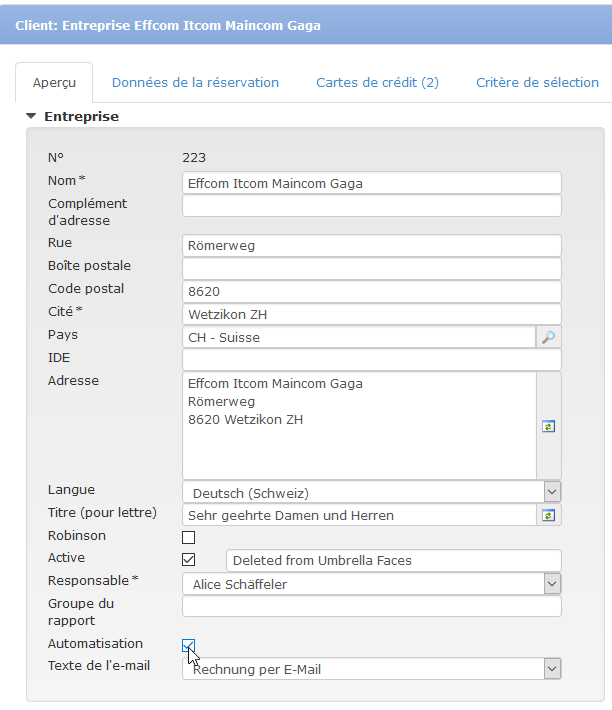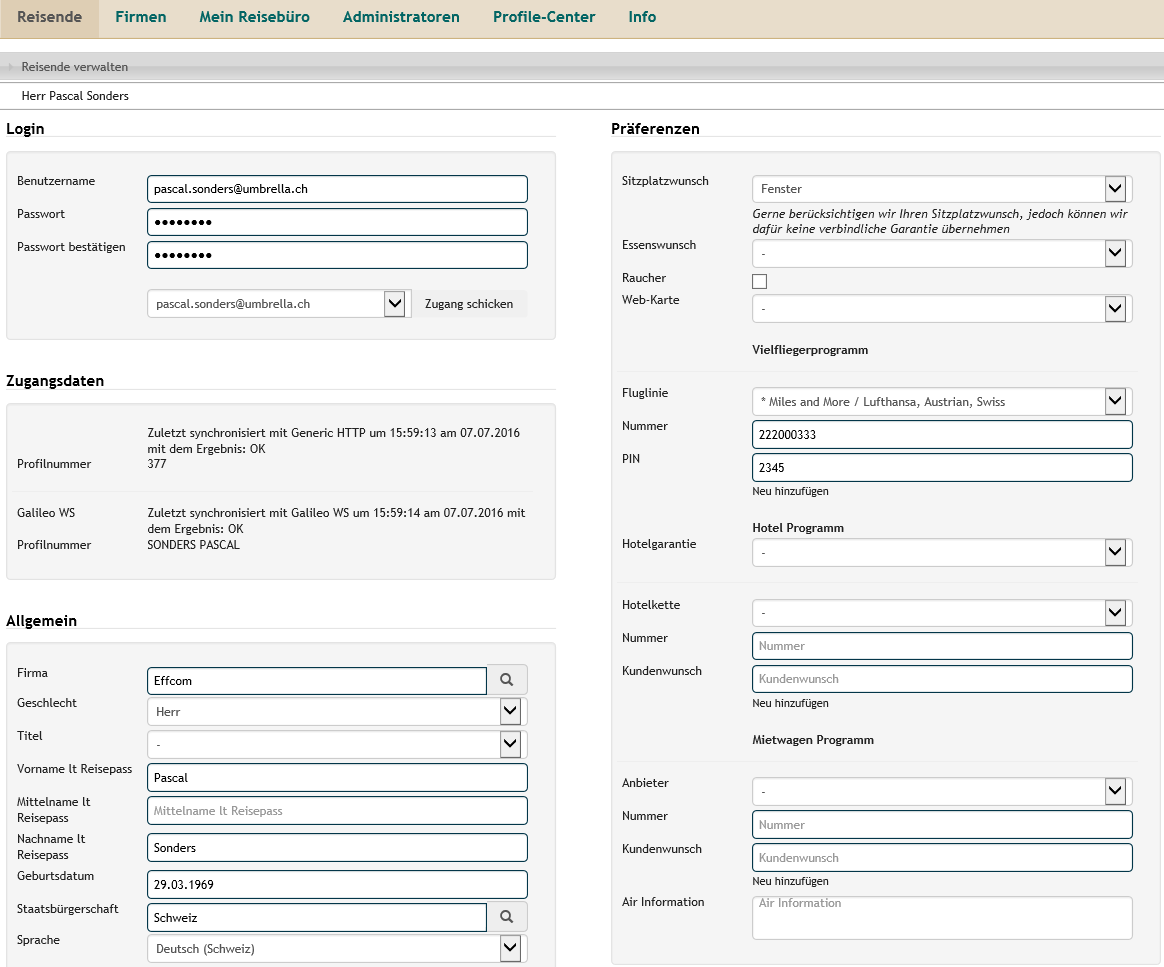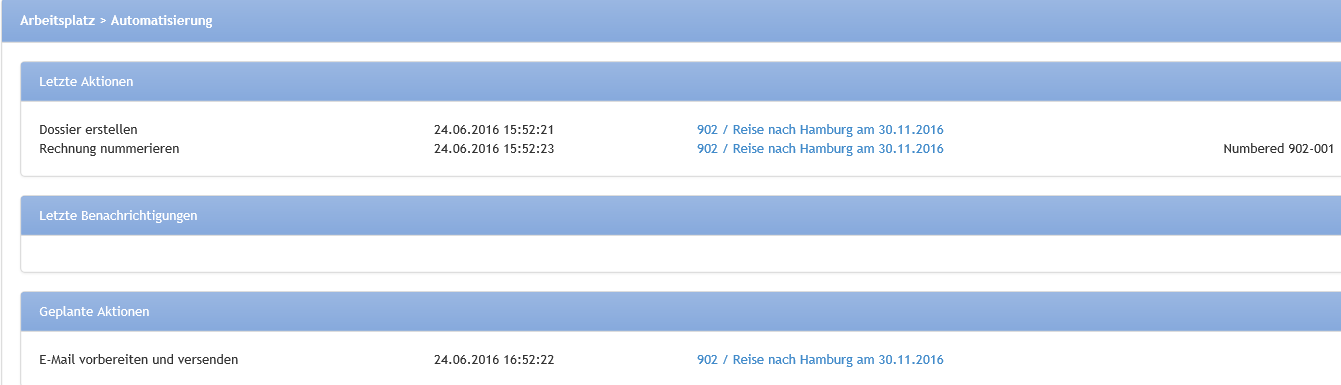Automatisierung Commercial: Unterschied zwischen den Versionen
Alice (Diskussion | Beiträge) K |
Alice (Diskussion | Beiträge) |
||
| Zeile 1: | Zeile 1: | ||
| − | In dieser Übung wird aufgezeigt, wie | + | In dieser Übung wird aufgezeigt, wie die Automatisierung in Umbrella.net funktioniert. Die Automatisierungsseite aufrufen: Arbeitsplatz - Automatisierung<br/> <br/> [[File:Automatisierungleer.png|RTENOTITLE]] |
| − | + | Es wurden noch keine Automatisierungs Aktionen durchgeführt. | |
| − | Die | + | <br/> Die Automatisierung läuft wenn: Der Kunde in Umbrella.net die Funktion 'Automatisierung' aktiviert hat und ein Profil in Umbrella Faces (Automatische Synchronisation mit Umbrella.net/Umbrella Faces/GDS Client File) besitzt. Wenn kein Faces Profil für den Kunden vorhanden ist, kann die Umbrella.net Kundennummer manuell ins PNR oder im Client File eingetragen werden, damit das Dossier automatisch erstellt werden kann. |
| − | [[File: | + | <br/> [[File:FirmaAuto.png|RTENOTITLE]] |
| | ||
| + | |||
| + | Erstellen Sie die Buchung für den Kunden in Ihrem GDS. Das PNR muss mit dem aus Umbrella Faces synchronisierten Profil (Client File) erstellt werden:<br/> <br/> <br/> <span style="font-size:larger;">'''FACES Profil'''</span> | ||
| + | |||
| + | [[File:Facesprofil.png|RTENOTITLE]] | ||
| + | |||
| + | | ||
| + | |||
| + | <span style="font-size:larger;">'''Galileo Profil (Amadeus ebenfalls möglich)'''</span><br/> [[File:Clientfile.png|RTENOTITLE]] | ||
| + | |||
| + | | ||
| + | |||
| + | <span style="font-size:larger;">'''PNR:'''</span><br/> [[File:PNR.png|RTENOTITLE]]<br/> <br/> Stellen Sie das Flugbillett aus. Anhand der Profilnummern (Firma, Reisender) aus dem Client File wird der Dossierinhaber und der Angestellte in Umbrella.net ermittelt. Das Dossier wird automatisch erstellt. | ||
| + | |||
| + | <br/> Prüfen Sie die Automatisierungsseite: Arbeitsplatz - Automatisierung | ||
| + | |||
| + | | ||
| + | |||
| + | [[File:ArbeitsplatzAuto.png|RTENOTITLE]] | ||
| + | |||
| + | | ||
| + | |||
| + | Das Dossier und die Rechnung wurden automatisch erstellt, die Rechnung nummeriert. Eine Stunde später wird eine E-Mail vorbereitet und automatisch verschickt. | ||
| + | |||
| + | | ||
| + | |||
| + | Das Level der Automatisierung und die Zeitpunkte der verschiedenen Aktionen werden auf der Filiale festgehalten:<br/> <br/> [[File:FilAuto.png|RTENOTITLE]] | ||
Aktuelle Version vom 31. Oktober 2017, 12:00 Uhr
In dieser Übung wird aufgezeigt, wie die Automatisierung in Umbrella.net funktioniert. Die Automatisierungsseite aufrufen: Arbeitsplatz - Automatisierung
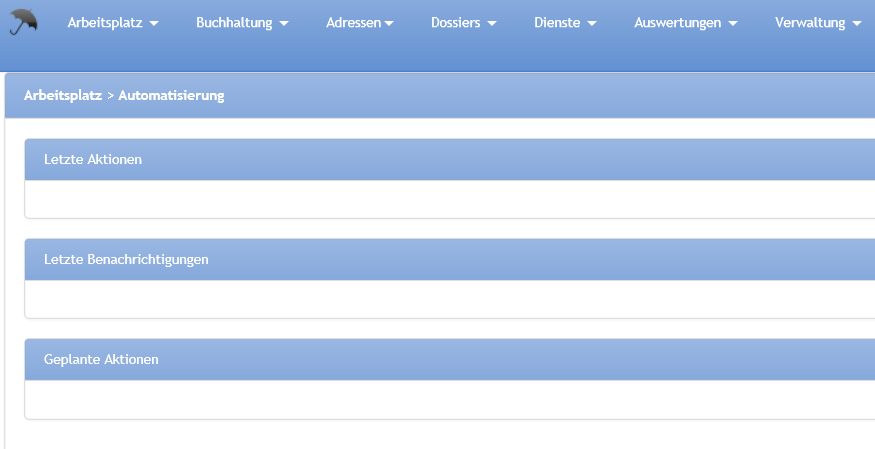
Es wurden noch keine Automatisierungs Aktionen durchgeführt.
Die Automatisierung läuft wenn: Der Kunde in Umbrella.net die Funktion 'Automatisierung' aktiviert hat und ein Profil in Umbrella Faces (Automatische Synchronisation mit Umbrella.net/Umbrella Faces/GDS Client File) besitzt. Wenn kein Faces Profil für den Kunden vorhanden ist, kann die Umbrella.net Kundennummer manuell ins PNR oder im Client File eingetragen werden, damit das Dossier automatisch erstellt werden kann.
Erstellen Sie die Buchung für den Kunden in Ihrem GDS. Das PNR muss mit dem aus Umbrella Faces synchronisierten Profil (Client File) erstellt werden:
FACES Profil
Galileo Profil (Amadeus ebenfalls möglich)
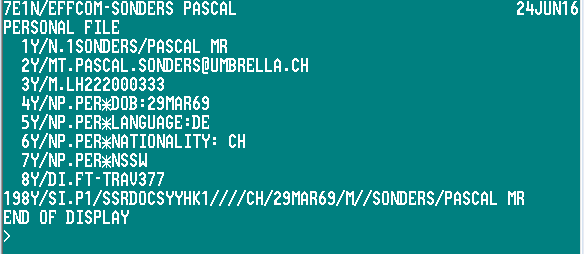
PNR:
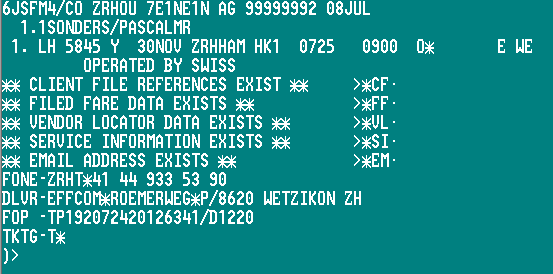
Stellen Sie das Flugbillett aus. Anhand der Profilnummern (Firma, Reisender) aus dem Client File wird der Dossierinhaber und der Angestellte in Umbrella.net ermittelt. Das Dossier wird automatisch erstellt.
Prüfen Sie die Automatisierungsseite: Arbeitsplatz - Automatisierung
Das Dossier und die Rechnung wurden automatisch erstellt, die Rechnung nummeriert. Eine Stunde später wird eine E-Mail vorbereitet und automatisch verschickt.
Das Level der Automatisierung und die Zeitpunkte der verschiedenen Aktionen werden auf der Filiale festgehalten: